win10系统电脑屏幕变成红色红屏怎么解决
2022-01-09 02:23:02 作者:佚名
最近有不少win10用户反映说,在使用过程中,电脑突然变红,出现红屏的情况,不能正常使用。下面小编就给大家讲讲
win10系统电脑屏幕变成红色红屏怎么解决
,一起来看教程吧!
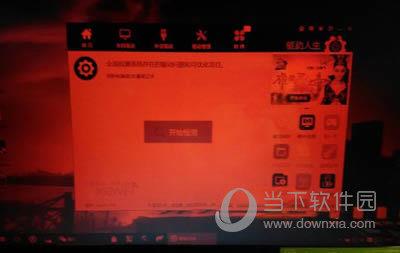
Win10系统电脑屏幕变成红色、红屏的3个解决方法
在进行以下方法前请先确认你的显示器没有问题~测试方法很简单,在显示屏开机时LOGO或笔记本开机时LOGO没有变成红色。(没进系统前)
解决方法一:更换显卡驱动
1、卸载Win10原有的显卡驱动卸载驱动后红屏估计就会消失了,如果是驱动引起的话;
2、然后使用驱动精灵或驱动大师重新安装显卡驱动程序,如安装上后出现红屏,你应该多试几个驱动版本,根据案案例Win10下 intel核显引起的红屏很多。
推荐:
驱动精灵下载地址: http://www.downxia.com/downinfo/6147.html
驱动大师下载地址: http://www.downxia.com/downinfo/22699.html
解决方法二:重新安装监视器
监视器就是显示器,也是使用驱动的,不过都是windows默认驱动
1、在设备管理器中查看点击监视器,看是否有个小叹号,黄色
2、双击监视器,在驱动程序界面,点击卸载;
3、卸载后重新启动win10系统即可解决问题;
解决方法三:颜色校准
1、桌面右键-显示设置-当前对话框-高级设置-分辨率下方-颜色校准。
看校准颜色后红屏问题是否解决。











